相关下载
• 刷机工具包
下刷机准备
• 点击进入 ROM之家 下载您喜欢的 ROM
• 下载好后,不用解压,直接将文件放入手机内存卡的 根目录
获取ROOT权限
• 打开手机USB调试模式, 手机进入 设置-应用程序-开发-USB调试模式【打钩】
• 将手机连接电脑,运行 ROOT 目录下的 SuperOneClick.exe ,
• 点击ROOT后,10秒左右会跳出一个对话框,如果显示的是 Device is rooted,就表示ROOT成功!重启一下手机就可以了!若失败可多次尝试!
刷入 Recovery
• 安装工具包内的 BusyBox.apk 成功后,在手机端运行安装好的 BusyBox 再点OK 并允许授权,接下来的窗口都需要允许!
• 再点击旁边 向下的箭头 再选择 1.17.1 再点击 OK ,再点击下面的 install ,等待半分钟左右后会提示操作成功!
• 接下来再安装 xRecovery.apk 完成后先别打开,再安装一次后再打开程序
• 在手机端进入刚刚安装的程序后可以看到 installxRECOVERY 点击一下后,再将三个选项卡勾选为 绿色OK, 完成后即可进行下一步!
清除数据
• 成功刷入Recovery后,关机,再开机,出现索尼爱立信界面时 连续间断 的按手机的返回键,即会进入recovery,再根据下图操作,只需清除一项数据就可以了!不可以清除 full factory项!!
(下图可能与您手机显示的位置与颜色不一样,请选择与选项中相同的项目进行操作!)
- wipe cache partition 清除缓存 - Yes - Wipe Cache 确定清除缓存
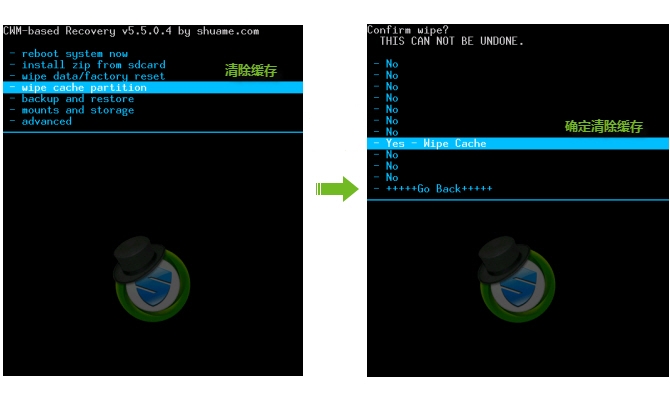
开始刷机
• 继续在Recovery模式下进行以下操作,
- install custom zip 从存储卡安装刷机包
- choose custom zip from sdcard 从存储卡选择刷机包
- 选择您所放入内存卡的 ROM 文件
- Yes - Install 确定刷入
• 完成后会返回至Recovery初始界面,选择第一项 reboot system now 重启进入新系统


